win8怎么升级到win10系统|win8升级到win10的最佳方法
前段时间微软宣布停止对win8的技术支持,有不少的win8用户都选择直接升级到win10系统,当然也有自己用u盘装机。那么win8怎么升级到win呢?下面就给大家介绍一个简单的升级方法。
具体方法如下:
1、百度搜索"win10"。就会出现如下图所示的图片,我们点一下:立即升级;
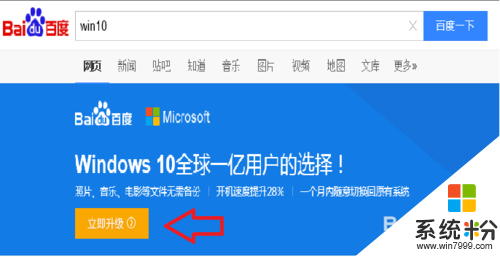
2、在新弹出的页面我们点:立即下载。下载完成后,安装此程序。
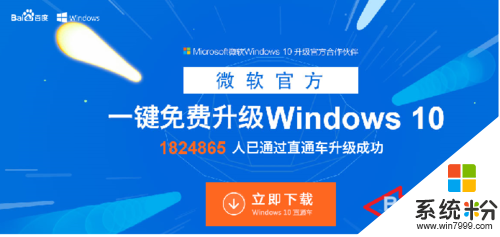
3、程序安装完成后,桌面上会出现一个“windows10直通车”,打开此程序后,点程序右下角的“检测电脑升级条件”;
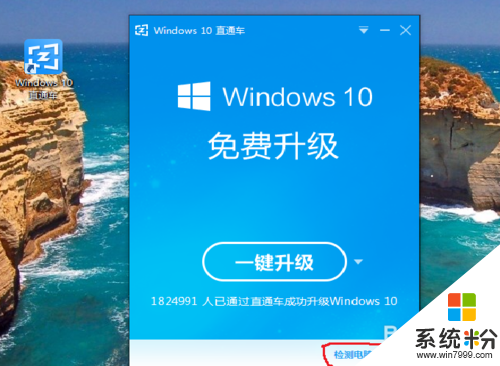
4、这个是用来检测你的电脑是否具备升级win10的条件的,(如果电脑配置低估计会显示不合格);
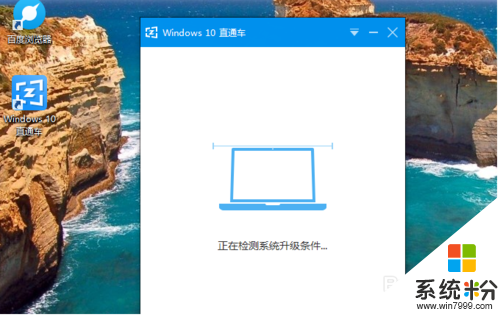
5、检测完成后显示升级检测已通过,把鼠标放在右下角还会显示电脑的基本配置信息。(我的电脑已经有七年历史了,我的win8系统也是盗版的,看来升级win10要求不是很高);
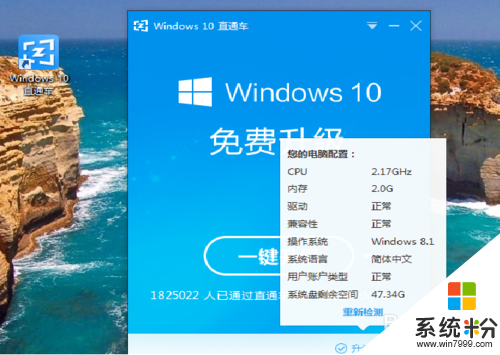
6、点一键升级。就会弹出微软软件许可条款,直接确定就行。
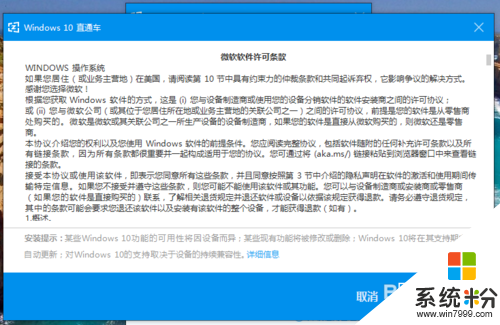
7、这时会下载win10系统iso镜像文件。(我的是存放在d盘的);
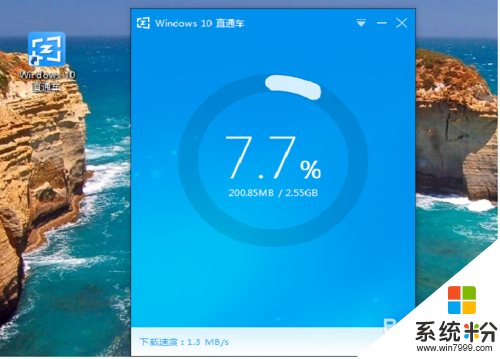
8、下载完成后,会显示:正在进行升级前检测 ,其实后面基本不用我们操作,这里就不多说了。我这里有一些安装过程的照片,大家看一下;
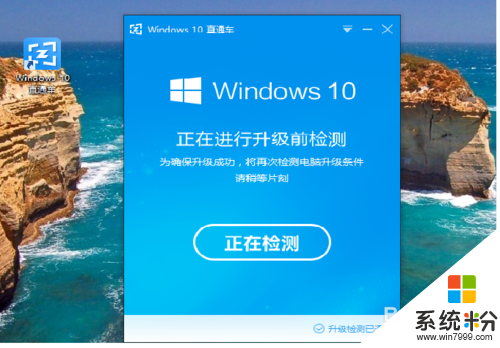
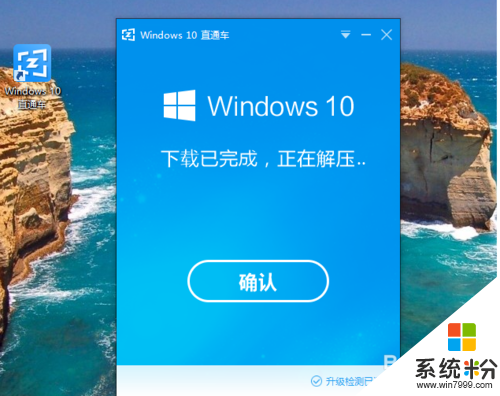
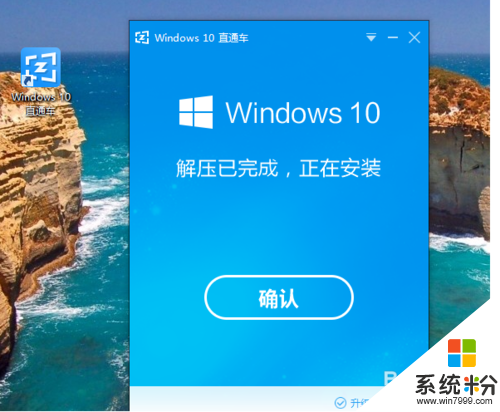
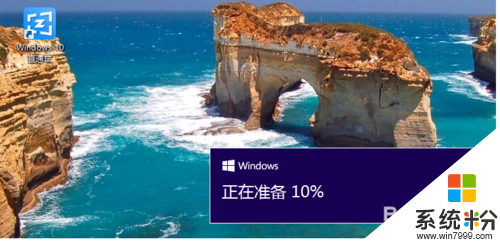
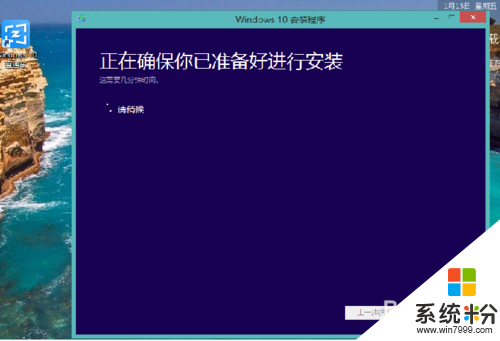

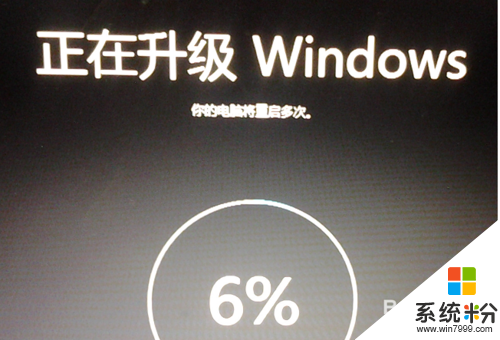
9、安装完成后,会出现:快速上手(其实就是一些基本设置,我们可以选左下角的自定义,也可以选右下角的”使用快速设置“我们选使用快速设置就行,);
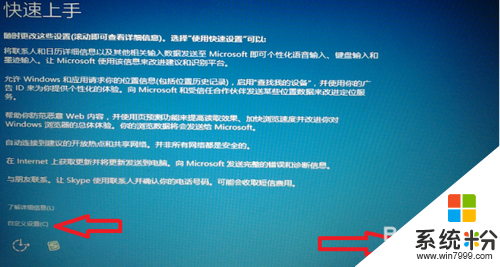
10、这一步是:了解Cortana。(Cortana (中文名:微软小娜)是微软发布的全球第一款个人智能助理,喜欢的可以用一下,我这里选的是暂不使用,事后发现这个程序是无法卸载的),后面还有一些基本设置,我也不说了,我们选下一步就行;
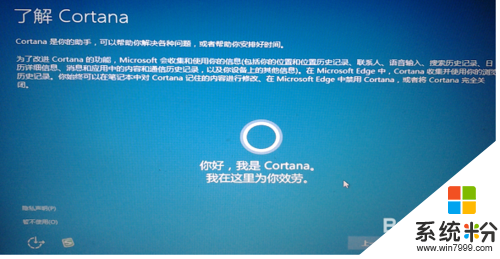
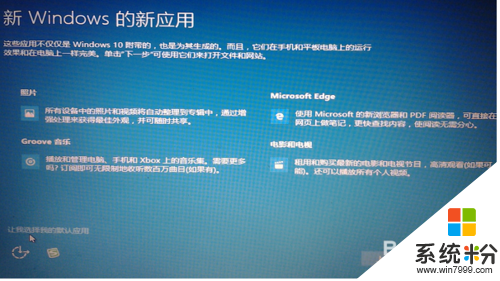
11、电脑重新启动后,就已经升级为win10系统 了。(win10直通车还有一键还原功能,如果升级win10后感觉不好,随时可以还原为原来的系统,不过此功能只能一个月有效);
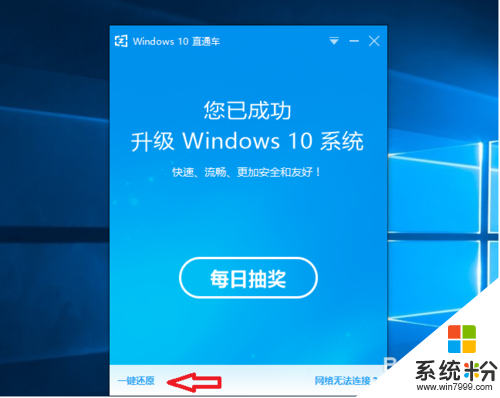
以上就是win8怎么升级到win10系统的全部步骤,有想升级到win10的win8.1或者win8用户都可以采用以上的方法来升级。